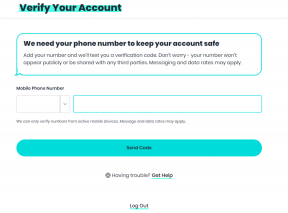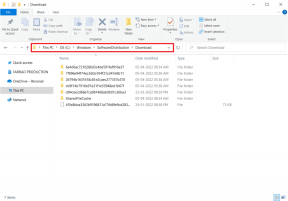IPhone の Apple マップに速度制限が表示されない場合の 6 つの最適な修正方法
その他 / / May 31, 2023
どこかに早く到着しようとすると、Apple マップが iPhone 上で最速のルートを表示します。 自宅の住所を追加すると、Apple マップが目的地にいつ到着するかを教えてくれます。 しかし、急いでいて運転速度をあまり気にしない日もあります。

速度超過を警告するために、アプリには速度制限機能があります。 したがって、自分の走行速度を知りたい場合は、iPhone の Apple マップに表示されない速度制限を修正する最良の方法を以下に示します。
1. 速度制限が有効になっているかどうかを確認する
まず、Apple マップで速度制限を表示する機能が有効になっているかどうかを確認する必要があります。 この機能は旅行モードに応じて表示されます。
ステップ1: iPhone で設定アプリを開きます。

ステップ2: 下にスクロールして「マップ」をタップします。

ステップ 3: 下にスクロールし、[道順] で旅行モードを選択します。

ステップ 4: 「速度制限」の横にあるトグルをタップして、機能を有効にします。

ステップ5: その後、設定を閉じてマップを開いて、問題が解決したかどうかを確認します。

2. Apple Mapsを強制終了して再起動する
iPhone で Apple マップに速度制限が表示されない場合のもう 1 つのシンプルかつ効果的な解決策は、アプリを強制終了して再起動することです。 これにより、アプリが新たに開始され、問題が解決されるはずです。
ステップ1: iPhone のホーム画面で上にスワイプして押し続けると、バックグラウンド アプリ ウィンドウが表示されます。
ステップ2: 右にスワイプして Apple マップを探します。 次に、上にスワイプしてアプリを強制終了します。

ステップ 3: Apple Maps を再起動し、問題が解決したかどうかを確認します。

3. アプリのバックグラウンド更新を有効にする
それでも問題が解決しない場合は、次のことを確認する必要があります。 Appのバックグラウンド更新 iPhone の Apple マップで有効になっています。 この機能により、バックグラウンドでの実行中にアプリのコンテンツが更新され続けることが保証されます。 したがって、運転速度を追跡するには、Apple マップのバックグラウンド App Refresh を有効にする必要があります。
ステップ1: iPhone で設定アプリを開きます。

ステップ2: 下にスクロールして「マップ」をタップします。

ステップ 3: 「アプリのバックグラウンド更新」の横にあるトグルをタップして、機能を有効にします。

ステップ 4: 設定アプリを閉じてマップを開いて、問題が解決したかどうかを確認します。

4. 位置情報の設定を確認する
Apple マップの速度計は、正確な位置情報を受信した後にのみ正しい速度を表示します。 したがって、iPhone と Apple マップの位置情報設定を確認する必要があります。
ステップ1: iPhone で設定アプリを開きます。

ステップ2: 下にスクロールして「プライバシーとセキュリティ」をタップします。

ステップ 3: 「位置情報サービス」をタップします。

ステップ 4: 「位置情報サービス」の横にあるトグルをタップして有効にします。
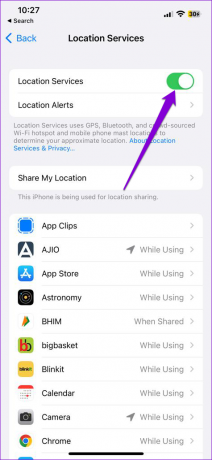
ステップ5: 下にスクロールして「マップ」を選択します。

ステップ6: 少なくともアプリの使用中は位置情報へのアクセスが許可されていることを確認してください。

正確な位置情報を有効にします。

ステップ 7: 戻って一番下までスクロールし、[システム サービス] を選択します。

ステップ8: 「モーションキャリブレーションと距離」の横にあるトグルをタップします。

ステップ9: 設定アプリを閉じてマップを開いて、問題が解決したかどうかを確認します。

場合は、私たちの投稿を参照してください iPhone で位置情報サービスが機能しない.
5. 低電力モードを無効にする
低電力モードを有効にして、iPhone のバッテリー寿命を節約できます。 ただし、Apple マップの速度制限機能で依然として問題が発生する場合は、iPhone の低電力モードを無効にすることをお勧めします。
ステップ1: iPhone で設定アプリを開きます。

ステップ2: 下にスクロールして「バッテリー」をタップします。

ステップ 3: 「低電力モード」の横にあるトグルをタップして無効にします。

ステップ 4: 設定アプリを閉じてマップを開いて、速度計が機能し始めるかどうかを確認します。

6. iOSをアップデートする
どの解決策も機能しない場合は、Apple Maps のバージョンを更新できます。 そのためには、最新バージョンの iOS をインストールする必要があります。
ステップ1: iPhone で設定アプリを開きます。

ステップ2: 下にスクロールして「一般」をタップします。

ステップ 3: 「ソフトウェアアップデート」をタップします。

ステップ 4: アップデートが利用可能な場合は、ダウンロードしてインストールします。
ステップ5: iPhone が再起動したら、マップを開いて問題が解決したかどうかを確認します。

どの解決策も機能しない場合は、iPhone にいくつかのサードパーティ製スピードメーター アプリをインストールしてみてください。
ドライブを楽しむ
これらの解決策は、iPhone の Apple マップの速度制限に関する問題を解決するのに役立ちます。 方法の詳細については、私たちの投稿を読むこともできます。 iPhone のメッセージ アプリを使用して現在地を共有する.
最終更新日: 2023 年 5 月 9 日
上記の記事には、Guiding Tech のサポートに役立つアフィリエイト リンクが含まれている場合があります。 ただし、編集上の完全性には影響しません。 コンテンツは公平かつ本物のままです。
によって書かれた
パウルシュ・チョーダリー
テクノロジーの世界を最もシンプルな方法で解き明かし、スマートフォン、ラップトップ、テレビ、コンテンツ ストリーミング プラットフォームに関連する日常の問題を解決します。